
מדפסות מגיעות בכל הצורות והגדלים, אך יש להן בעיות דומות. פתרון בעיות במדפסת ב- Mac דומה לפתרון בעיות במחשב Windows, אך האפשרויות שתצטרך לבדוק הן במקומות שונים ב- Mac OS X מאשר ב- Windows.
לפני שתעשה כל זה, וודא שהמדפסת מחוברת לחשמל, מופעלת ומחוברת ל- Mac שלך. אם מדובר במדפסת Wi-Fi, ודא שהיא מחוברת לאותה רשת Wi-Fi בה ה- Mac שלך נמצא. החומר הזה אולי נראה ברור מאליו, אבל לפעמים קל להתעלם מהדברים הפשוטים.
בדוק את הנייר
הקפד לבדוק את המדפסת שלך וודא שיש לה מספיק נייר. בדוק כדי לוודא שטענת את הנייר כהלכה כדי שגם המדפסת תוכל לגשת אליו. אם חסמת נייר במדפסת, יתכן שתצטרך לפתוח את המדפסת ולהסיר את הנייר התקוע כדי שיפעל כראוי.
בדוק את הדיו והטונר
אתה תצטרך דְיוֹ במדפסת הזרקת דיו או טונר במדפסת לייזר לפני שהמדפסת שלך יכולה להדפיס. רק שיהיה מספיק דיו בשחור-לבן על מדפסת הזרקת דיו לא יכול להיות מספיק, מכיוון שמדפסות הזרקת דיו מסוימות עשויות לסרב להדפיס - אפילו בשחור-לבן - אלא אם כן מילאתם גם את מיכלי הדיו הצבעוניים שלהן.
כדי לבדוק את רמות הדיו של המדפסת שלך, ייתכן שיהיה עליך לפתוח כלי מדפסת ספציפי ליצרן. עם זאת, מידע זה עשוי להימצא גם בצורה סטנדרטית יותר. ב- Mac תוכלו לפתוח את חלון העדפות המערכת, ללחוץ על סמל "מדפסות וסורקים" ולבחור מדפסת. לחץ על כפתור "אפשרויות וציוד", לחץ על הכרטיסייה "רמות אספקה", והמדפסת שלך צריכה לדווח כמה דיו יש כרגע.
אם למדפסת יש תצוגה מובנית, זה עשוי גם להציג את כמות הדיו שנותרה לה.
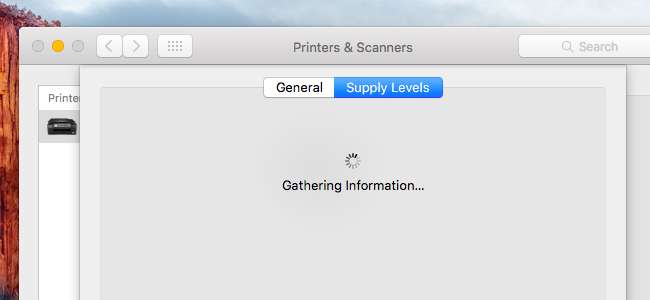
בדוק את תור ההדפסה
במהלך ההדפסה, במדפסת שלך יהיה סמל במעגן שלך. אתה יכול ללחוץ על הסמל כדי לפתוח את תור ההדפסה. אם אינך רואה זאת, תוכל גם לפתוח את חלון העדפות המערכת, לחץ על סמל "מדפסות וסורקים", בחר מדפסת ולחץ על "פתח תור הדפסה".
מכאן תוכלו לראות את כל העבודות עליהן עובד המדפסת כרגע. אם אתה רואה עבודה ישנה או עבודה עם שגיאה, תוכל להסיר אותה מכאן ולהעביר את המדפסת הלאה. תוכל גם להשהות או להמשיך את ההדפסה מכאן - וודא שהמדפסת לא מושהית. אם אתה רואה את כפתור "המשך" בסרגל הכלים, המדפסת מושהית ותצטרך ללחוץ על "המשך" כדי להמשיך. אם מופיע לחצן "השהה" בסרגל הכלים, המדפסת אינה מושהית.
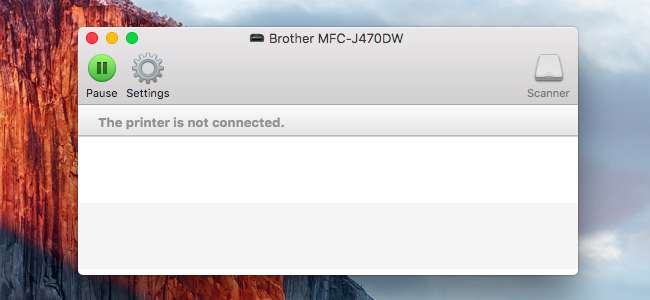
השתמש בפונקציות אבחון
יתכן שתצטרך לנקות את ראשי המדפסת שלך או לבצע פונקציות אבחון אחרות כדי לפתור בעיות באיכות הדפסה ירודה. אפשרות זו עשויה להיות ממוקמת בחלון המדפסות והסורקים. אם כן, באפשרותך לפתוח את חלונית המדפסות והסורקים בתיבת הדו-שיח 'העדפות מערכת', לבחור את המדפסת ובחר 'אפשרויות וציוד'. חפש כאן את האפשרויות הדרושות לך - לדוגמה, ייתכן שתראה לחצן "כלי שירות" שיפתח את כלי האבחון של אותה מדפסת.
זה תלוי במדפסת. במקרים מסוימים, ייתכן שיהיה עליך להשתמש בכפתורים במדפסת עצמה כדי להתחיל ניקוי ראש או שגרות אבחון אחרות.
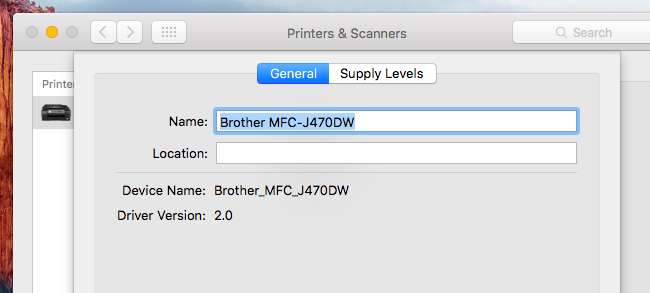
עדכן את מנהלי המדפסת שלך
ודא שיש לך את מנהלי ההתקן העדכניים ביותר עבור המדפסת שלך. זה לא עובד כמו במערכת Windows, שכן Mac OS X יתקין באופן אוטומטי את מנהלי ההתקנים הנכונים עבור המדפסת כאשר אתה מוסיף את המדפסת למערכת שלך. עדכוני מנהלי התקנים יגיעו דרך תהליך עדכון התוכנה הרגיל.
כדי להבטיח שיש לך את מנהלי ההתקנים האחרונים של המדפסת, לחץ על תפריט "Apple" בסרגל התפריטים בחלק העליון של המסך ובחר "App Store". לחץ על הכרטיסייה "עדכונים" וודא שהתקנת את התוכנה העדכנית ביותר, במיוחד ותוכנת מערכת הפעלה או תמיכה במדפסת.
אם זה AirPrint מדפסת מופעלת ואתה מדפיס באמצעות AirPrint של אפל, ייתכן שיהיה עליך לעדכן את הקושחה בעדכון הקושחה המסופק על ידי היצרן כדי לפתור בעיות.
הוסף מחדש את המדפסת
ייתכן שתוכל לגרום למדפסת שלך לעבוד כראוי על ידי הסרתה מהמערכת והוספה מחדש. זה עשוי להיות נחוץ אם מדובר במדפסת רשת ומשהו משתנה עם תצורת הרשת. Mac OS X יאתר גם את המדפסת ויתקין את מנהלי ההתקנים המתאימים בעת הוספת המדפסת, כך שזו גם דרך ש- Mac ינסה לאתר את המדפסת ולהתקין שוב את מנהלי ההתקן המתאימים. זה ישחזר גם את תור ההדפסה שלו, כך שזו גם דרך לתקן תור הדפסה פגום.
לשם כך, פתח את תיבת הדו-שיח העדפות המערכת ולחץ על "מדפסות וסורקים". בחר את המדפסת הנוכחית על ידי לחיצה עליה ולחץ על כפתור "-" בתחתית הרשימה כדי להסיר אותה. לאחר מכן לחץ על כפתור "+" והשתמש בתיבת הדו-שיח הוספת מדפסת כדי לאתר ולהוסיף את המדפסת שוב.
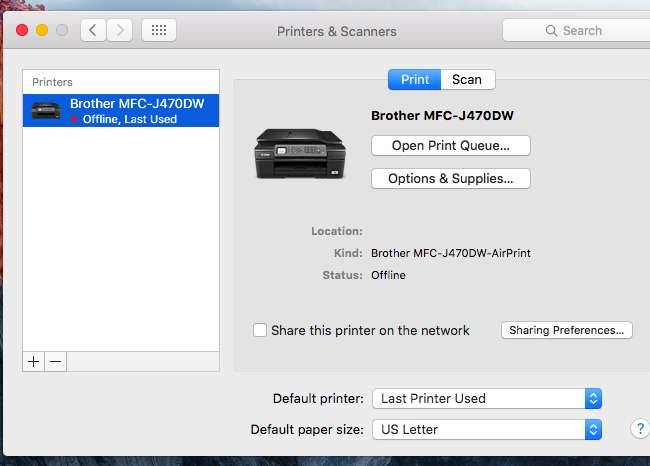
אפס את מערכת ההדפסה
אם שום דבר אחר לא עובד, אתה יכול לנסות לאפס את כל מערכת ההדפסה. פעולה זו תסיר את רשימת המדפסות המותקנות שלך, תנקה את תור ההדפסה שלך (כולל עבודות קודמות) ותמחק כל הגדרות קבועות מראש או הגדרות אחרות שהגדרת עבור המדפסות. זו אפשרות אחרונה שתמחק את הכל כדי שתוכל להתחיל מחדש מאפס.
לשם כך, פתח את העדפות המערכת ולחץ על הסמל "מדפסות וסורקים". החזק את מקש "Control" למקלדת ולחץ ברשימת המדפסות. תראה אפשרות "אפס מערכת הדפסה" - לחץ עליה כדי לאפס את מערכת ההדפסה שלך. יהיה עליך להוסיף את המדפסות שלך מחלון זה לאחר שתעשה זאת.
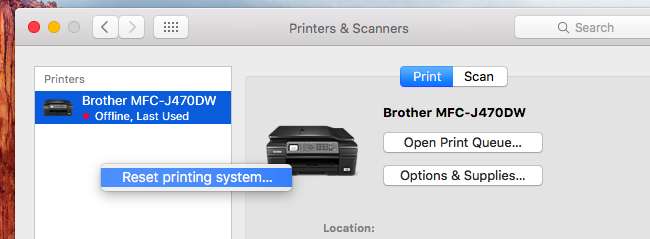
אם למדפסת שלך יש מסך סטטוס עם לוח בקרה פיזי, ייתכן שיהיה עליך להשתמש בלוח הבקרה כדי לראות הודעת שגיאה מפורטת יותר, או פשוט ללחוץ על "אישור" כדי להסכים להודעת מידע ולהדפיס אותה שוב. מסך זה עשוי גם לספק גישה למידע אודות רמות הדיו של המדפסת ופונקציות כמו ניקוי ראש.
אם אתה רואה הודעת שגיאה ספציפית יותר במדפסת עצמה, בצע חיפוש באינטרנט עבור הודעת השגיאה. זה אמור לכוון אותך לכיוון הנכון כדי שתוכל לזהות את הבעיה שלך ולגלות כיצד לפתור אותה.







